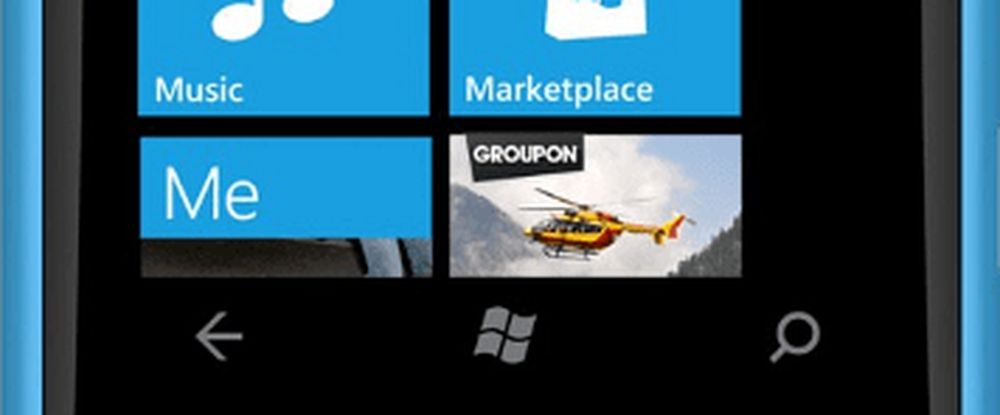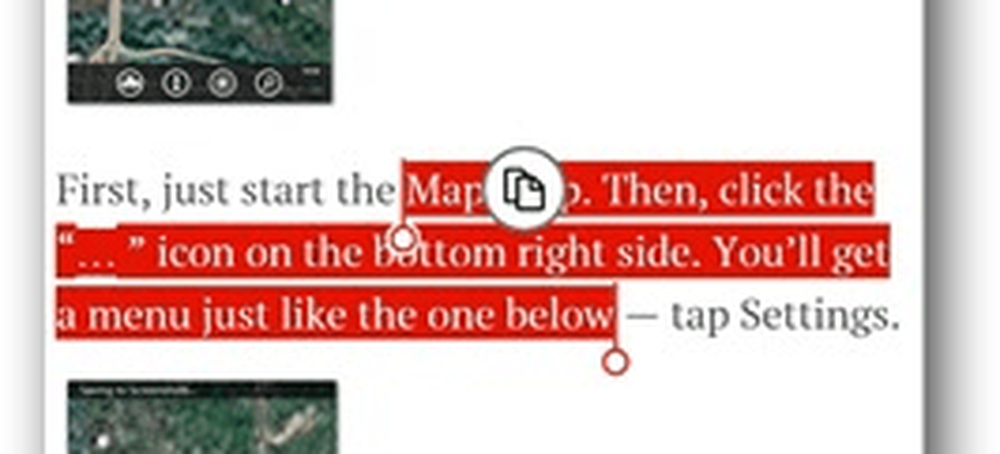Windows Phone 8 Come personalizzare la schermata di blocco


Esistono diversi modi per personalizzare la schermata di blocco e renderla personalizzata per vedere ciò che conta per te. Per iniziare, vai su Impostazioni e fai clic su Blocca schermo.

Ora avrai una miriade di opzioni di fronte a te. Queste opzioni possono essere combinate e mixate in modo da ottenere lo schermo perfetto.

Inizierò con la cosa più ovvia: che ne dici di un po 'più di sicurezza, aggiungendo una password alla schermata di blocco. Scorrere fino in fondo nelle impostazioni della schermata di blocco. Vedrai che la password è impostata su Off di defualt. Passa a On.

Ora digita il passcode numerico che desideri utilizzare due volte.

Dopo aver confermato, puoi anche impostare un periodo di timeout, che puoi fare nella schermata precedente. Ora ti verrà chiesta la password ogni volta che vuoi sbloccare lo schermo dopo che è scaduto.

Indietro nel menu delle impostazioni della schermata di blocco, scorrere verso l'alto e scegliere uno degli sfondi per esso. Qui sto usando l'HTC Windows Phone 8X, quindi c'è una scelta tra HTC Photo e Bing. Ho selezionato lo sfondo di HTC che mi fornisce aggiornamenti meteo per la mia posizione.

Scegliere Bing ti dà lo sfondo Bing del giorno. A proposito, Microsoft ti permette di scaricare anche sfondi Bing sul tuo PC.

Ho anche provato Photo. Passando a questo ti consente di scegliere un'immagine dal tuo telefono da utilizzare come sfondo e può essere ritagliata a tuo piacimento.

Scegliendo le tue foto, dai la schermata di blocco ancora più divertente e personale.

Puoi anche attivare o disattivare la visualizzazione dell'immagine dell'artista anziché l'immagine della schermata di blocco durante la riproduzione di musica. L'ho acceso e ho adorato questa opzione. Ti offre anche controlli di riproduzione, così puoi gestire le tracce senza prima sbloccarle.

Puoi anche scegliere un'app che mostri lo stato dettagliato e i dati in tempo reale - simile alle Tessere Live, ma con uno stato rapido.

L'app che mostra lo stato dettagliato ti mostrerà alcune informazioni estese direttamente sulla schermata di blocco. Ad esempio, ecco il calendario che mostra un evento programmato.

Nel caso di app autorizzate a mostrare uno stato rapido, puoi sceglierne uno o più. Basta fare clic sul segno più accanto a quelli già presenti per aggiungerne uno. Oppure puoi fare clic su uno di essi e impostarlo su Nessuno nel menu successivo per rimuoverlo.

In questo esempio, ho selezionato Hotmail e mostra una notifica quando arriva una nuova email.